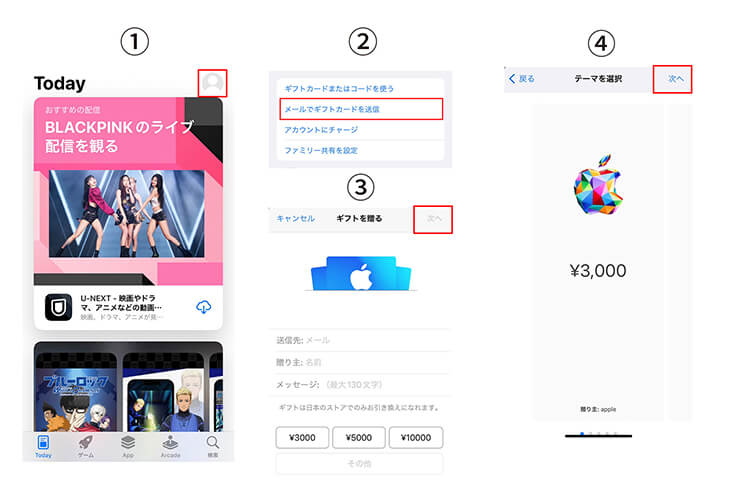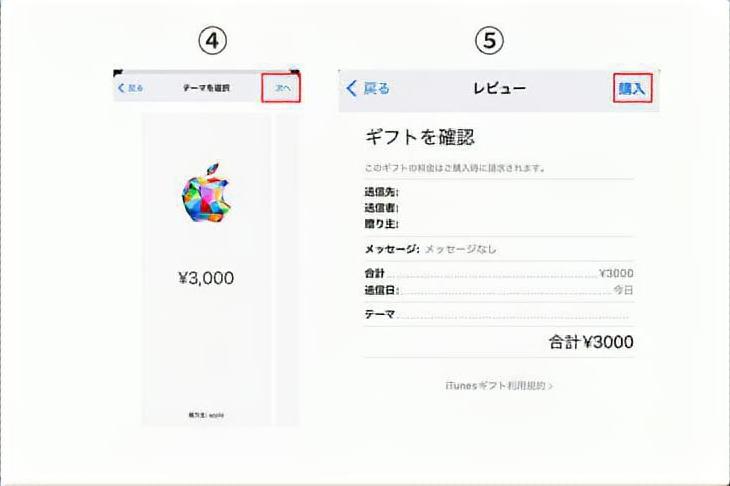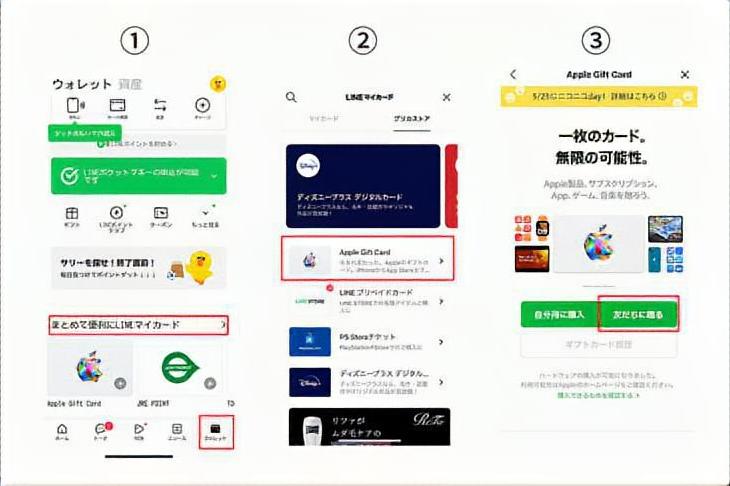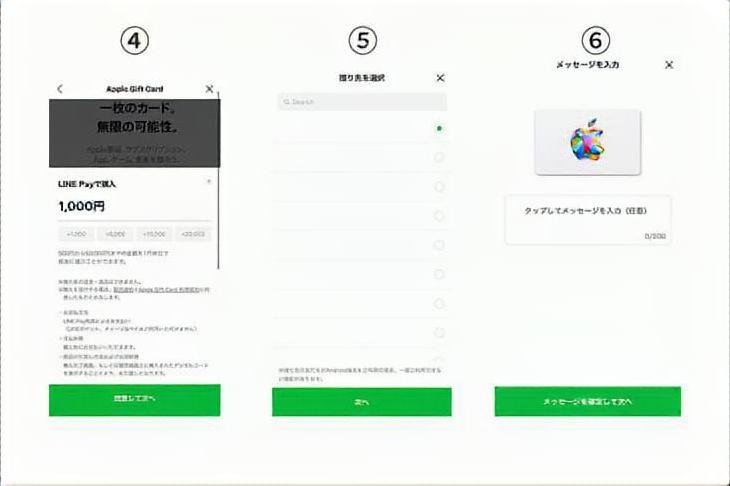アプリのオンラインストアApp storeでギフトを贈る方法をご紹介します!
App storeとはアプリを購入するだけのただのアプリだと思っていませんか?
最近ではApp storeからさまざまな形でギフトを贈る方が増えているのです!
▼ AppStoreでこんなプレゼントが贈れます!
・思い出の1曲
・好きなバンドのアルバム
・気になると言っていた映画
この記事ではApp storeを利用してどんなプレゼントが贈れるのか、
どうやって贈ることができるのかをご紹介いたします。
使えない時のトラブル対処法もご紹介していますのでここもチェックしておきましょう!
目次
1.App storeからギフトを贈る超簡単な方法をご紹介!

App storeは「自分のスマホにアプリをインストールするためだけのアプリ」と思っている方がとても多いですが、お相手のメールアドレスがあれば簡単にプレゼントを贈ることができます!
わからない場合は自分宛に一旦ギフトコードを送り、コピーの上、LINEやSNSなどを通じて送ることができるのでギフトとして、とても汎用性が高いのです。
筆者がこのやり方をギフトとしておすすめする理由は2つ。
- メッセージが送れる
- 日付が指定できる
ちょっとした気遣いが嬉しいものですよね!それではここから詳しくご紹介していきます。
1-1:相手の好きなアプリを直接贈る
相手の好きな趣味だったり、気になるコンテンツを知っている場合はこの方法がおすすめです。
簡単!アプリの贈り方のご紹介
- Step1:送りたいアプリの詳細ページを開き、共有ボタンをタップ
- Step2:Appを贈るをタップ
- Step3:送り先のメールアドレス・贈り主の名前・メッセージ
(指定日がある場合は)送信する日付を入力して、「次へ」をタップ
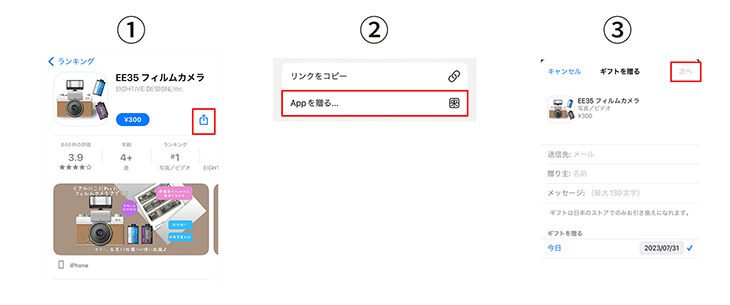
- Step4:ギフトカードのデザインを選択して「次へ」をタップ
- Step5:注文内容を確認して「購入」をタップすると「今すぐ購入」に切り替わるのでそこをタップ。
- Step6:Apple IDでサインインをタップして「OK」で完了です!
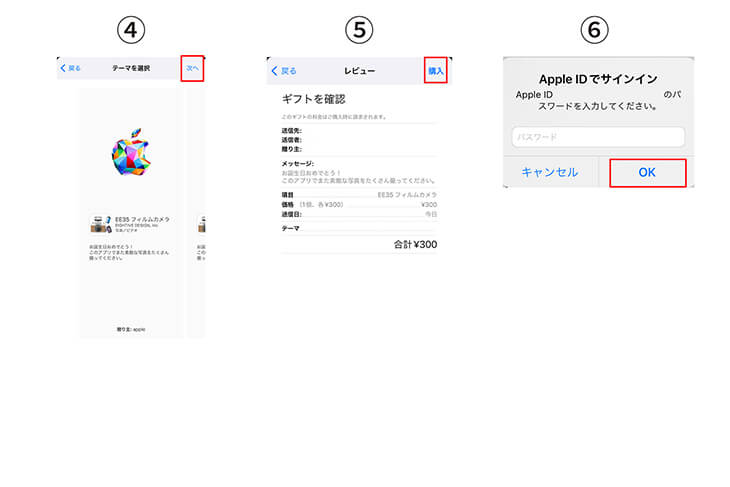
1-2:音楽や映画を贈る
音楽配信アプリのiTunes Storeでは、音楽だけではなく映画も贈ることができます!
贈りたい音楽や映画の詳細ページを開き、
「1-1:相手の好きなアプリを直接贈る」と同じ手順で贈ることができます。
ちなみに、アルバムの中の1曲だけ贈る場合はスマホからは送ることができませんので要注意!
PCの「ミュージック」からのみ贈ることができます。
1-3:【おすすめ!】Appleギフトカードを贈って好きなものを購入してもらう
前述した方法はお相手の好みがわかっている場合にのみ利用できますが、
現実問題そこまで知っている訳ではないけれどほんの気持ちとして受け取って欲しいという場合には「Apple ギフト カード」がおすすめです。
Appleのサービスに特化したギフトカードで、お相手がiPhoneユーザーでしたら用途は豊富にあります。
iPhoneやMacなどのApple製品はもちろんアプリ・サブスクサービスなどにも利用できます。
詳しくは3章にて解説いたしますので、ぜひ最後までご覧ください。
2.Appleギフトカードをオンラインで贈る方法は6通り

1章でご紹介したお相手の好みがわからない時におすすめな「Appleギフトカード」をApp storeはもちろんオンラインで簡単に贈る方法をご紹介します。
App storeでギフトカードを購入しても、ポイントが貯まるなどの特典は特にありませんが他の購入方法はうまく使えばとってもお得に購入できることも…!
いつも利用しているサービスで便利に、ポイントが貯まってお得に、さまざまな方法をご紹介させていただきます!
2-1:App store
1章でもご紹介させていただいたApp storeでもAppleギフトカードを贈ることができます。
簡単!Appleギフトカードの贈り方
- App store アプリを起動して、右上にあるプロフィールマークをタップ
- 「メールでギフトカードを送信」をタップ
- 「送信先」「贈り主(ご自身のお名前)」「メッセージ(任意)」を入力の上、 金額を選択して右上の次へをタップ ※「その他」の部分をタップすると1,500円~50,000円の範囲内で金額設定をすることができます!

- iTunesカードのデザインを選択して、「次へ」をタップ
- 今まで入力した内容を確認して、「購入」後にApple IDでサインインをして完了です。

2-2:楽天市場
購入サイト:Apple Gift Card 認定店
1億1,590万ユーザーを誇る楽天市場は利用したことがある方も多いのではないでしょうか?
電子マネーに銀行にスマホに電気に…と楽天系列のサービスをまとめて利用してポイ活している方も多い楽天のオンラインショッピングサイトです。
お買い上げ代金の100円(税抜)で1ポイント(=1倍)が貯まります。さらに!獲得ポイントがどんどん増えるお得なキャンペーンが開催されており、スーパーポイントアッププログラム(SPU)なら獲得ポイントが最大16倍になることも!?
Appleギフトカードもこのポイントの対象なので、購入でポイントが貯まり、貯まったポイントはまたギフトカード購入に使用することも可能です!
▼ 購入できる金額の種類金額固定:1,500/3,000/5,000/10,000円 購入制限:初回〜45日は1万円まで。購入回数は1日1回
バリアブル:1,500~50,000円
決済方法:クレジットカード
参考記事:【2023】iTunesカードを今お得に買うなら楽天一強!
2-3:Amazon
購入サイト:Amazon Appleギフトカード
楽天同様日用品の購入をAmazonを利用して行っている人やブラックフライデーなどのお得な期間にネットショッピングを楽しんでいる方もいらっしゃるでしょう。
ただし、Appleギフトカードはこの対象ではなくポイントは貯まらない上に利用することはできません。
楽天と違い1日5万円まで使えるので、まとまった金額を初回から購入したい場合はAmazonの利用がおすすめです。
▼ 購入できる金額の種類金額固定:1,000円 / 3,000円 / 5,000円 /10,000円
購入制限:1日5万円
決済方法:クレジットカード
2-4:Apple公式サイト
購入サイト:Apple 公式サイト
なんと言ってもApple公式サイトなので安心感があります。
数千円という単位でしたらポイントが貯まる楽天などが良いのですが、もっと高額のギフトカードが必要なシチュエーションだと、Apple公式サイトからの購入がおすすめです。
金額がバリアブルタイプだと50万円まで購入できるので、高額必要な場合はApple公式一択です。
▼ 購入できる金額の種類金額固定:3,000円 / 5,000円 / 10,000円
バリアブル:1,000~500,000円
決済方法:クレジットカード
2-5:LNEウォレット
え!?LINE!?と思われた方も多いことでしょう。
LINEで友達追加がされており、LINE Payに残高がある場合のみ、ウォレットという機能を利用して贈ることができるのです。
スターバックスのドリンクチケットなどを贈るイメージがあるかもしれませんが、Appleギフトカードも簡単に贈れます。また、ポイントバックキャンペーンを行うこともありますので、ぜひチェックしてみてください。
LINEのウォレットから贈る方法
- LINEの右下にあるウォレットタブを開き、「まとめて便利にLINEマイカード」を選択
- 「Apple Gift Card」を選択
- 「友達に贈る」を選択

- LINE Payで購入から、金額を設定後、同意して次へ
- LINEの友達選択をして、次へ
- メッセージを選定して次へ 「○○円を支払う」で完了です!

▼ 購入できる金額の種類金額固定:1,000円 / 5,000円 / 10,000円 / 20,000円
バリアブル:500~50,000円
決済方法:LINE Pay
2-6:Apple storeアプリ
購入アプリ:Apple Storeアプリ
App storeとはまた別のApple製品を購入することができるアプリがApple Storeアプリです。
購入方法はApple公式サイトと同じですが、アプリになったことでApple Payを利用して購入するときの手順が簡単になりました。
▼ 購入できる金額の種類金額固定:3,000円 / 5,000円 / 10,000円
バリアブル:1,000円~500,000円
決済方法:クレジットカード
3.ギフトが贈れない場合のチェック事項と対処法

これまでオンラインで購入して贈るまでの手順をご説明させていただきましたが、いざ相手に贈った時に「使えない」と言われてしまった場合、困ってしまいますよね。
この章ではどうすれば良いか確認すべき項目と、対処法についてご紹介します。
3-1:トラブル時のチェック事項
□ 贈る相手は同じ国ですか?
Appleのサービスは世界的にも有名でどこでも使えると思ってしまいがちですが、実は購入した国でしか利用できません。
贈りたい相手が日本にいない場合でも、日本にいながら海外版のAppleギフトカードを購入することができます。
参考記事:海外版iTunesカードは日本で買える!2つの購入方法まとめ
□ ファミリー共有をしていませんか?
ご自分のアカウントで「承認と購入のリクエスト」が有効になっている場合は、ギフトを購入することはできません。無効に変更してから再度進めてください。
□ アルバムから1曲だけプレゼントしていませんか?
iPhone や iPad では、1 曲ずつ贈ることができません。曲を 1 曲だけ贈る場合は、Mac または Windows パソコンを使ってください。
□ PCから贈ろうとしていませんか?
Mac や Windows パソコンでは、App、テレビ番組、映画を贈ることができません。これらのアイテムを贈る場合は、iPhone または iPad を使ってください。
また、無料の App やアイテムを贈ることはできませんが、共有ボタン または矢印ボタン をタップして、App やアイテムへのリンクを共有することはできます。
上記の内容を確認してみてください。
3-2:それでも相手に届かない場合は再送信する
システム上のトラブルやサービスの利用不可域ではなかった場合、送り先のメールアドレスが間違えていた、または迷惑メール振り分けがされていた等の原因が考えられます。
以下の方法を参考にして再送信を行ってみてください。
iPhone または iPad からギフトを再送信する方法
- 設定 App を開きます。
- 自分の名前をタップします。
- 「メディアと購入」をタップし、「アカウントを表示」をタップします。
- Apple ID でサインインします。
- 「プレゼント」をタップします。
- 再送信するギフトをタップします。
- 受取人のメールアドレスに間違いがないか確認します。受取人のメールアドレスを編集する必要がある場合は、そのメールアドレスをタップし、もう一度タップしてから正しいアドレスを入力してください。
- 「ギフトを再送する」をタップします。「ギフトを再送する」が表示されない場合は、相手がギフトを引き換え済みです。
PCからギフトを再送信する方法
- ミュージック App を開きます。Windows パソコンをお使いの場合は、iTunes を開きます。
- メニューバーから「アカウント」>「マイアカウントを表示」または「アカウント」>「アカウント設定」の順に選択します。サインアウトしている場合は、Apple ID でサインインする必要があります。
- 「アカウント情報」ページが表示されます。下にスクロールして「購入履歴」セクションを表示し、「ギフトの管理」をクリックします。
- 再送信したいギフトの横にある「編集」をクリックします。
- 受取人のメールアドレスに間違いがないか確認します。受取人のメールアドレスを編集する必要がある場合は、そのメールアドレスをクリックしてから適宜変更してください。
- 「ギフトを再送する」をクリックします。
4.受け取ったギフトコードをチャージする方法

無事、Appleギフトカードが届いたら次はギフトコードをスマホ端末にチャージを行いましょう。
店頭でiPhoneやMacなどの製品を購入したい場合は未使用のコードを店頭で提示する必要があるので、アプリの課金やオンラインで購入したい場合はチャージを行いましょう。
4-1:メールで届いた場合
楽天やApple公式サイトを経由してApple ギフトカードが届いた場合は、Xから始まる16桁のギフトコード部分や、「コードを使う」といったボタンをタップすると
Safariが開き自動でApp storeが開きます。
その後、右上にある「コードを使う」をタップして
Apple IDでサインインが完了したらスマホ端末にチャージされます。
4-2:LINEで届いた場合
LINEを経由してギフトカードが届いた場合も同様に
- LINEアプリに贈り手から届いたメッセージの「ギフトカードを使う」をタップ
- ギフトカード 履歴画面で「コードを使う」をタップすると、Appleの提供する画面へ移動。ご利用のiPhoneでログイン中のApple ID残高に対して、コードを利用します。
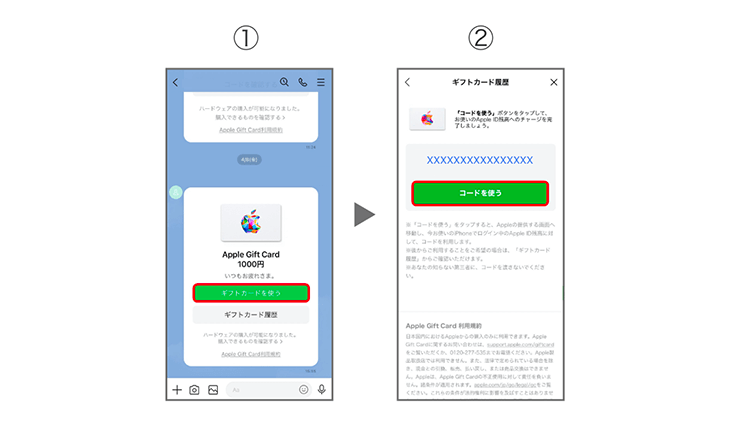
4-3:ギフトコードだけ送られてきた場合
メールアドレスがわからない場合、自分宛に送信したギフトコードをコピーして
LINEやSNSのメッセージ機能で贈ることができます。
その際はそのギフトコードをコピーして、端末にチャージをしましょう!
□ スマホにギフトコードをチャージする方法
- App storeを開き、右上にあるアカウントをタップ
- 「ギフトカードまたはコードを使う」をタップ
- 「手動でコードを入力」をタップ
- □の部分にコピーしてきた16桁のコードを入力した後、「コードを使う」ボタンをタップして完了!
※カードタイプの場合は「カメラで読み取る」をタップして文字入力なしでチャージができます。
▼ Apple製品の購入を店頭でしたい場合はチャージをしないでください。 チャージをしてしまうと購入できなくなってしまいます。
※Apple Storeアプリor Apple公式サイトからはチャージしても購入することが可能です!
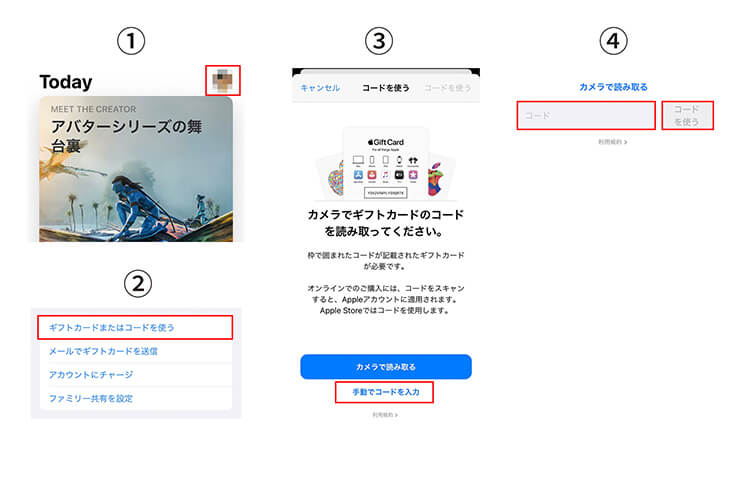
参考記事:1分でできる!Appleギフトカードのチャージ方法を徹底解説
5.おすすめのAppleギフトカードの使い方
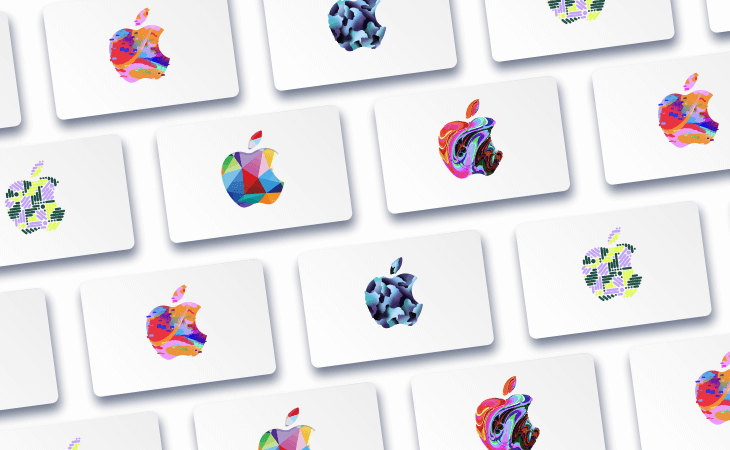
Appleギフトカードの贈り方・トラブル対処法・チャージ方法と順番にお伝えさせていただきました。次はおすすめの使い方についてご紹介いたします。意外な使い方が見つかるかもしれません!
5-1:好きなアプリを購入する
App Storeから有料アプリの購入に利用することができます。
有料アプリは無料アプリよりもクオリティの高いものが数多く取り揃えられていて、QOLを上げるものや便利ツールなど様々です。
App Storeアプリを開き、「app」をタップして下の方までスクロールをすると、有料アプリのランキングが表示されます。ぜひ参考にご覧ください。

5-2:音楽や映画を購入・レンタルする
1章でご紹介したように好きな音楽や映画が購入できます!
さらに、レンタルも可能だということはご存知でしょうか?
映画次第にはなりますが、気軽に407円からレンタルができます。
▼ レンタル時の注意点・レンタルをしてから30日以内に視聴開始 ・視聴を開始してから48時間以内に完了 ・視聴する端末は複数可
5-3:LINEのスタンプやきせかせを購入
LINEで課金が必要なサービスを利用するときのLINEコインの購入に利用できます。
LINEコインが使えるサービス一覧
- LINEスタンプ
- トーク画面の着せ替え
- LINEゲーム
- LINE MUSIC
- 絵文字
- LINE NEWS
5-4:便利なApple製品を購入する
今やスマホユーザーの半分が所持しているiPhoneや人気のMac bookもAppleギフトカードで購入することができます。
店頭で購入をする場合は全国に10店舗ある公式店舗を訪れる必要があります。
公式店舗が近くにないけれど、実際に製品を触って試してから購入したい方はお近くの家電量販店のAppleコーナーで実機を触ってからオンラインで購入をするという方法があります。
5-5:Appleのサブスクサービスの支払い方法に設定する
Appleが提供しているサブスクサービスは
- 音楽〔Apple Music〕
- 映画やドラマ〔Apple TV〕
- ストレージ〔iCloud+〕
- ゲーム〔Apple Arcade〕
と様々です。さらに最近のサービスでは上記4つのサブスクリプションをお得な月額でまとめて利用できるようになりました。
個人だけではなくファミリープランの用意もあるので、より便利に、お得にシェアできるようになりました。
関連:【用途別】Apple store ギフトカードの使い方ガイド
まとめ
App storeからギフトを贈る方法についてご紹介させていただきました。
App storeのアプリ経由の場合は
- 音楽や映画をプレゼント
- 指定のアプリをプレゼント
のみとなりますが、Appleギフトカードを購入することで使い方の幅が広がります。
一見複雑そうな手順ですが、シンプル設計のAppleならではのサービスなので意外と簡単に利用できるのがポイントです。
大きなプレゼントだけではなく1000円などの少額からでも贈れますので気になる使い方がありましたらぜひ利用してみてください。
Appleギフトカードは市場ニーズが高いので、使い道がない場合は高額換金も可能です。
気になる方は買取ヤイバのHPをご覧ください!